Jak wyświetlać zdjęcia w wiadomościach e-mail na telefonie iPhone 7
Wiele e-maili, które otrzymujesz w skrzynce odbiorczej, to prawdopodobnie biuletyn lub reklama. Tego rodzaju wiadomości e-mail zwykle zawierają zdjęcia, które są zwykle przechowywane na serwerze sieciowym firmy wysyłającej wiadomość e-mail. Ale jeśli nie widzisz tych obrazów w wiadomościach e-mail, oznacza to, że coś w Twoim iPhonie może je blokować.
Istnieje kilka sposobów zmniejszenia zużycia danych komórkowych na iPhonie, a zapobieganie ładowaniu zdalnych obrazów przez aplikację Mail to jeden krok, który możesz zrobić. Ale jeśli zdecydujesz, że wolisz oglądać te obrazy w taki sposób, w jaki miały być widoczne, możesz postępować zgodnie z naszym przewodnikiem poniżej, aby rozpocząć przeglądanie zdjęć w wiadomościach e-mail na telefonie iPhone.
Jak ładować zdalne obrazy do wiadomości e-mail na telefonie iPhone 7
Poniższe kroki wykonano na telefonie iPhone 7 Plus w systemie iOS 10. Te kroki będą działać również w przypadku innych modeli iPhone'ów korzystających z systemu operacyjnego iOS 10.
Pamiętaj, że ładowanie zdalnych obrazów do wiadomości e-mail może spowodować użycie większej liczby danych komórkowych podczas przeglądania wiadomości e-mail po podłączeniu do sieci komórkowej.
Krok 1: Otwórz menu Ustawienia .

Krok 2: Przewiń w dół i wybierz opcję Poczta .
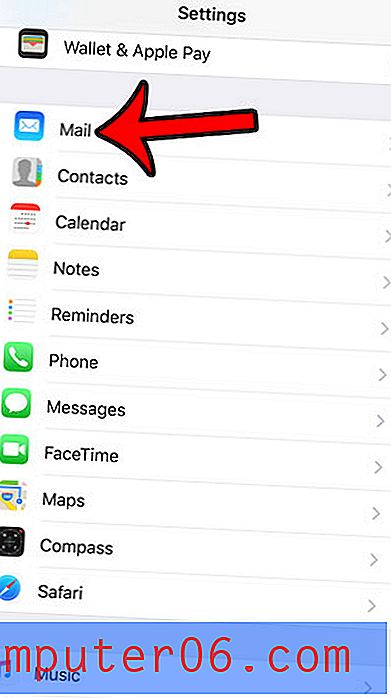
Krok 3: Naciśnij przycisk po prawej stronie opcji Ładuj zdalne obrazy, aby go włączyć. Będziesz mógł przeglądać zdjęcia w e-mailu, gdy ten przycisk będzie w prawidłowej pozycji, a wokół niego będzie zielone cieniowanie. Włączyłem możliwość przeglądania zdjęć na iPhonie na obrazku poniżej.
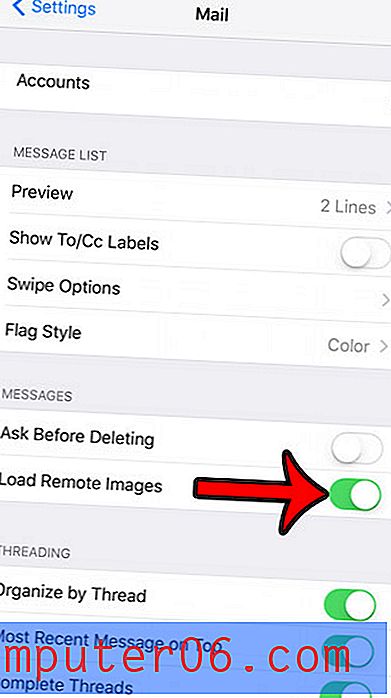
Czasami zdjęcie może nie zostać załadowane do wiadomości e-mail, ponieważ plik obrazu został usunięty z serwera. W takim przypadku nie można nic zrobić, aby wyświetlić zdjęcie.
Czy w aplikacji Mail masz czerwone kółko z numerem? Dowiedz się, jak oznaczyć wszystkie wiadomości e-mail jako przeczytane jednocześnie, aby czerwone kółko zniknęło.



